Išleistas „Winaero Tweaker 0.3.1“, turi daug naudingų pakeitimų
Ką tik išleidau naują „Winaero Tweaker“ versiją, daugiausia dėmesio skirdama išplėstinei „Windows 8“, „Windows 8.1“ ir „Windows 10“ išvaizdai. 0.3.1 versijoje pagaliau įdiegiau ilgai lauktus išplėstinius išvaizdos nustatymus / langų metriką, leidžia keisti šriftus ir langų bei darbalaukio elementų išvaizdą Windows 8 ir naujesnėse versijose. Prie programos pridėjau daugybę naujų funkcijų. Pažiūrėsim ką.
Skelbimas
Į „Winaero Tweaker 0.3.1“ įtraukti šie pakeitimai:
The Spalvotų pavadinimo juostų funkcijadabar automatinis spalvinimas įjungtas pagal numatytuosius nustatymus.
Tai reiškia, kad spustelėjus Išvaizda – spalvotos pavadinimo juostos –> Įjungti spalvotas pavadinimo juostas, „Windows 10“ antraštės juostos langų spalva bus apskaičiuojama automatiškai, atsižvelgiant į jūsų dabartinę tapetai.
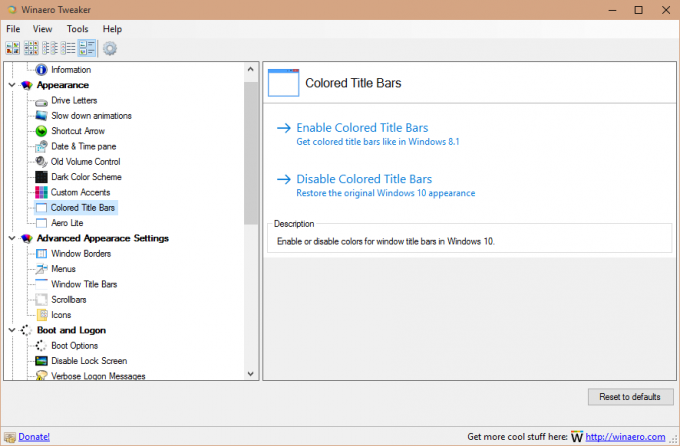 Pridėjo galimybė aktyvuoti Aero Lite temą. Taip pat pagal numatytuosius nustatymus įjungtas automatinis spalvinimas. Yra dvi parinktys Išvaizda -> Aero Lite. Vienas suaktyvina numatytąją „Aero Lite“ temą su juodu lango pavadinimo tekstu. Antrasis taikomas lango pavadinimo tekstas tampa baltas. Ši funkcija veikia „Windows 8“, „Windows 8/8.1“ ir „Windows 10“.
Pridėjo galimybė aktyvuoti Aero Lite temą. Taip pat pagal numatytuosius nustatymus įjungtas automatinis spalvinimas. Yra dvi parinktys Išvaizda -> Aero Lite. Vienas suaktyvina numatytąją „Aero Lite“ temą su juodu lango pavadinimo tekstu. Antrasis taikomas lango pavadinimo tekstas tampa baltas. Ši funkcija veikia „Windows 8“, „Windows 8/8.1“ ir „Windows 10“.

 Pridėta Išplėstinė išvaizda->Meniu. Čia galite pakeisti „Windows 7“, „Windows 8/8.1“ ir „Windows 10“ meniu aukštį ir šriftą. Pakeitimai bus pritaikyti iš karto. Perkrauti nereikia. Šioje ekrano kopijoje parodyta, kaip ši funkcija veikia:
Pridėta Išplėstinė išvaizda->Meniu. Čia galite pakeisti „Windows 7“, „Windows 8/8.1“ ir „Windows 10“ meniu aukštį ir šriftą. Pakeitimai bus pritaikyti iš karto. Perkrauti nereikia. Šioje ekrano kopijoje parodyta, kaip ši funkcija veikia:
 Pridėta Išplėstinė išvaizda -> Pavadinimo juostos. Čia galite reguliuoti antraštės juostų ir langų mygtukų aukštį ir šriftą „Windows 7“, „Windows 8/8.1“ ir „Windows 10“. Pakeitimai bus pritaikyti iš karto. Perkrauti nereikia. Tai buvo labiausiai vartotojų pageidaujama funkcija. Pavyzdžiui, štai kaip langų pavadinimo juostos atrodo „Windows 10“ pagal numatytuosius nustatymus:
Pridėta Išplėstinė išvaizda -> Pavadinimo juostos. Čia galite reguliuoti antraštės juostų ir langų mygtukų aukštį ir šriftą „Windows 7“, „Windows 8/8.1“ ir „Windows 10“. Pakeitimai bus pritaikyti iš karto. Perkrauti nereikia. Tai buvo labiausiai vartotojų pageidaujama funkcija. Pavyzdžiui, štai kaip langų pavadinimo juostos atrodo „Windows 10“ pagal numatytuosius nustatymus:
 Galite jį sumažinti arba padidinti taip:
Galite jį sumažinti arba padidinti taip:
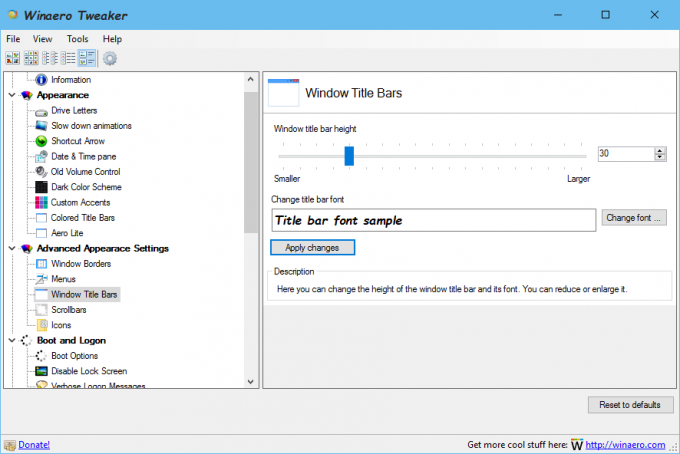
 Pridėta Išplėstinė išvaizda -> Slinkties juostos. Čia galite reguliuoti slinkties juostų plotį ir pakeisti slinkties juostos mygtukų dydį „Windows 7“, „Windows 8/8.1“ ir „Windows 10“. Pakeitimai bus pritaikyti iš karto. Perkrauti nereikia.
Pridėta Išplėstinė išvaizda -> Slinkties juostos. Čia galite reguliuoti slinkties juostų plotį ir pakeisti slinkties juostos mygtukų dydį „Windows 7“, „Windows 8/8.1“ ir „Windows 10“. Pakeitimai bus pritaikyti iš karto. Perkrauti nereikia.
Numatytosios slinkties juostos:
 Patikslintos slinkties juostos:
Patikslintos slinkties juostos:

Pridėta Išplėstinė išvaizda-> Piktogramos. Čia galite tinkinti darbalaukio ir naršyklės piktogramų šriftą ir išvaizdą. Pasirinktas šriftas bus iškart pritaikytas piktogramoms be jokių papildomų naudotojo veiksmų.
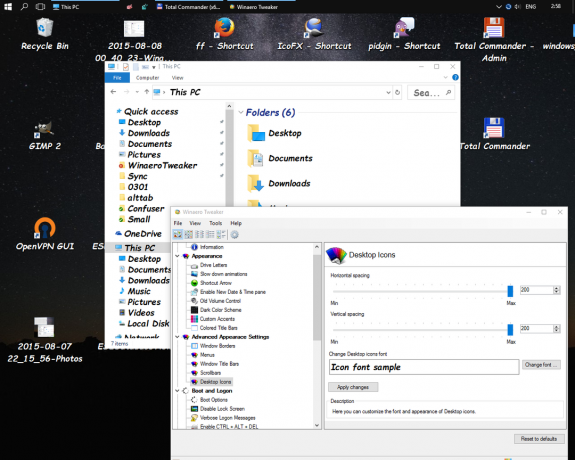 Patarimas: Norint reguliuoti vertikalių ir horizontalių tarpų nustatymus, reikia atsijungti ir vėl prisijungti prie savo vartotojo paskyros, tačiau galite to išvengti. Tiesiog atžymėkite "Rodinys-> Sulygiuoti piktogramas su tinkleliu“ darbalaukio kontekstiniame meniu ir pažymėkite jį atgal. Galite reguliuoti piktogramų tarpus darbalaukyje, kai naudojate „Windows 7“, „Windows 8/8.1“ ir „Windows 10“.
Patarimas: Norint reguliuoti vertikalių ir horizontalių tarpų nustatymus, reikia atsijungti ir vėl prisijungti prie savo vartotojo paskyros, tačiau galite to išvengti. Tiesiog atžymėkite "Rodinys-> Sulygiuoti piktogramas su tinkleliu“ darbalaukio kontekstiniame meniu ir pažymėkite jį atgal. Galite reguliuoti piktogramų tarpus darbalaukyje, kai naudojate „Windows 7“, „Windows 8/8.1“ ir „Windows 10“.
The Langų kraštinių funkcija dabar pasiekiama sistemoje „Windows 10“.. Jį galima naudoti norint koreguoti kraštines „Aero Lite“ ir trečiųjų šalių temose (bet ne numatytojoje „Windows 10“ temoje, kuri vis dar neturi sienų!)
 Ištaisyta klaida Išvaizda -> Pasirinktiniai akcentai. Mygtukas „atstatyti numatytuosius nustatymus“ neveikė. Tai nustatyta.
Ištaisyta klaida Išvaizda -> Pasirinktiniai akcentai. Mygtukas „atstatyti numatytuosius nustatymus“ neveikė. Tai nustatyta.
Įvairūs patobulinimai prie kodo.
Viskas. Dėkojame visiems už palaikymą, pranešimus apie klaidas ir pasiūlymus. Winaero Tweaker galite atsisiųsti čia:
Atsisiųskite Winaero Tweaker | „Winaero Tweaker“ funkcijų sąrašas | „Winaero Tweaker“ DUK
